Ero sivun ”MTV Katsomo” versioiden välillä
Ei muokkausyhteenvetoa |
|||
| Rivi 12: | Rivi 12: | ||
sudo gedit /usr/bin/katsomo-desktop | sudo gedit /usr/bin/katsomo-desktop | ||
Lisää heti seuraavaksi riviksi "#!/bin/sh":n jälkeen | Lisää heti seuraavaksi riviksi "#!/bin/sh":n jälkeen: | ||
killall firefox.exe | killall firefox.exe | ||
| Rivi 51: | Rivi 51: | ||
done | done | ||
Tämän jälkeen komenna | Tallenna tiedosto ja sulje tekstieditori. Tämän jälkeen komenna päätteessä: | ||
sudo chmod a+x /usr/bin/katsomo-desktop | sudo chmod a+x /usr/bin/katsomo-desktop | ||
| Rivi 103: | Rivi 103: | ||
Categories=Video;Player;AudioVideo; | Categories=Video;Player;AudioVideo; | ||
Sopiva kuvake löytyy esimerkiksi Katsomon Twitter-sivulta. | Sopiva kuvake löytyy esimerkiksi Katsomon Twitter-sivulta. Tallenna kuvake kotihakemistosi alla olevaan "Kuvat"-kansioon nimellä katsomologo.jpeg. | ||
==Videoiden katselu Lanchy-selainlaajennoksen ja VLC:n avulla== | ==Videoiden katselu Lanchy-selainlaajennoksen ja VLC:n avulla== | ||
Versio 21. huhtikuuta 2013 kello 13.08
MTV3:n Katsomo-videopalvelu käyttää Silverlight-selainlaajennosta.
Videoiden katselu wine-browserin avulla
Wine-browser on pätsätyn Winen avulla toimiva Firefoxia, Silverlightia ja Monoa hyödyntävä kokonaisuus. Näiden käyttämisellä onnistuu myös DRM-sisällön toisto.
Asentaminen Ubuntussa
Avee pääte ja aja seuraavat komennot
sudo apt-add-repository ppa:ehoover/compholio sudo apt-get update sudo apt-get install wine-browser-installer sudo cp /usr/bin/wine-browser /usr/bin/katsomo-desktop sudo gedit /usr/bin/katsomo-desktop
Lisää heti seuraavaksi riviksi "#!/bin/sh":n jälkeen:
killall firefox.exe
Lisäksi muuta kohta
if [ "${URL}" = "" ]; then
URL="http://www.compholio.com/wine-browser/";
fi
muotoon
if [ "$1" = "" ]; then URL="http://www.katsomo.fi"; else URL="$1"; fi
Lisäksi, jos haluat ajaa juuri "luomaasi" katsomo-desktopia Ubuntun natiivi-firefoxista launchyn avulla (ks. alla), poista seuraava kohta tiedostosta:
# Process any command-line arguments for arg in "$@"; do case "$arg" in --showdebug) SHOWDEBUG="1"; ;; --relaylog) SHOWDEBUG="1"; RELAYLOG="1"; ;; *) eval_gettext "Unrecognized command-line argument '\$arg', usage:"; echo; progname=`basename $0`; echo -n "$progname "; gettext "[options]"; echo; echo; gettext "Options:"; echo; echo -n "\t--showdebug\t"; gettext "Show Wine debug output."; echo; echo -n "\t--relaylog\t"; gettext "Collect a Wine '+relay' log."; echo; exit; ;; esac; done
Tallenna tiedosto ja sulje tekstieditori. Tämän jälkeen komenna päätteessä:
sudo chmod a+x /usr/bin/katsomo-desktop
ja
katsomo-desktop
Ohjelma pyytää asentaa eri kilkkeitä. Hyväksy kaikki.
Ohjelma avautuu katsomon etusivulle. Paina F11 poistuaksesi kokoruututilasta, paina Ctrl+T ja oikealla hiirennäppäimen klikkauksella välilehtiriviltä valitse "Navigation Toolbar".
Sovelluksen jumittumisen hetkeksi videon katselun jälkeen voit estää seuraavasti: Kirjoita osoiteriville
about:config
Muuta kohta "dom.ipc.plugins.processLaunchTimeoutSecs" arvoksi "1" ja "dom.ipc.plugins.timeoutSecs" arvoksi "1". Jos videot eivät käynnisty tai toimivat epävakaasti vaihda jälkimmäinen arvo "2" tai suuremmaksi.
Jos haluat ajaa natiivi-firefoxin silverlight-linkit suoraan katsomo-desktopissa, avaa Ubuntun natiivi-firefox ja lataa siihen "launchy"-lisäosa osoitteesta https://addons.mozilla.org/fi/firefox/addon/launchy/ . Lisää Launchy-käynnistysikoni työkaluriville. Tämän jälkeen mene Firefoxin profiilikansioon (kotikansiosi/.mozilla/firefox/jotain/chrome). Muokkaa kansiossa olevaa launchy.xml:ää lisäämällä seuraava pätkä "<configurations xmlns="http://launchy.mozdev.org/configurations>" ja "</configurations>" väliin (ellei launchy.xml:ää ole, luo sellainen):
<application> <label>Katsomo-desktop</label> <type>1</type> <command>/usr/bin/katsomo-desktop</command> <arguments></arguments> </application>
Mikäli loit launchy.xml:n itse, sen pitäisi näyttää seuraavalta:
<?xml version="1.0" encoding="UTF-8"?> <configurations xmlns="http://launchy.mozdev.org/configurations"> <application> <label>Katsomo-desktop</label> <type>1</type> <command>/usr/bin/katsomo-desktop</command> <arguments></arguments> </application> </configurations>
Tämän jälkeen, aina kun selatessasi nettiä firefoxilla eteesi aukeaa silverlight-video, voit komentaa työkalupalkin launchy-ikonista "open in katsomo-desktop". Jos haluat mennä muuten katsomaan katsomon videoita, riittää että käynnistät juuri luomasi katsomo-desktopin joko komentoriviltä tai voit vaikka luoda sillekin käynnistimen työpöydälle/valikkoosi.
Käynnistimen Unity-valikkoon saat seuraavasti:
sudo gedit /usr/share/applications/katsomo-desktop.desktop
Kopioi sisällöksi
[Desktop Entry] Name=Katsomo Desktop GenericName=Katsomo Desktop Comment=Katso Katsomon ohjelmia Linuxilla Exec=katsomo-desktop Terminal=false Type=Application StartupNotify=true Icon=/home/KÄYTTÄJÄ_NIMESI/Kuvat/katsomologo.jpeg Categories=Video;Player;AudioVideo;
Sopiva kuvake löytyy esimerkiksi Katsomon Twitter-sivulta. Tallenna kuvake kotihakemistosi alla olevaan "Kuvat"-kansioon nimellä katsomologo.jpeg.
Videoiden katselu Lanchy-selainlaajennoksen ja VLC:n avulla
Videon osoitteen ja parametrien haku Firefoxilla Mtv3:n Katsomosta käyttäen Launchy-selainlaajennosta ja VLC:tä. VLC:llä näkyvät siis suojaamattomat Katsomon ohjelmat. Kaikki videot eivät ole siis ole katseltavissa, mutta suurin osa toimii.
Ubuntu
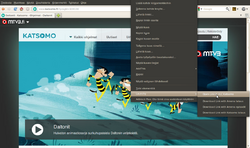
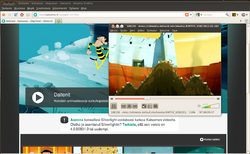
sudo apt-get install vlc firefox
Hae asennuspaketti osoitteesta.
wget http://www.homelinuxpc.com/download/asennamenut.bash
- Anna asennamenut.bash tiedostolle suoritusoikeudet.
- Tuplaklikkaa tiedostoa, saat ikkunan jossa on valinta "Suorita päätteessä", klikkkaa sitä tai aja se komentorivillä.
./asennamenut.bash
- Scripti asentaa mimms ja libnotify-bin paketit, sekä hakee lisäosan Firefoxiin ja Katsomo scriptit Vlc:lle.
- Firefox aukeaa hetken päästä ja hyväksy siellä uuden ohjelman asennus (Launchy xpi lisäosa).
- Käynnistä Firefox uudestaan.
- Mene Katsomoon, valitse jokin ohjelma.
- Ohita Päivitä Silverlight -kysely painamalla laatikossa olevaa rastia.
- Liiku hiirellä ohjelman päälle ja klikkaa hiiren oikealla valikko auki.
- Valikossa pitäisi näkyä uusi valinta menussa "Launchy". Valitse sieltä Launchy -> Open link in VLC Katsomo.
- Linkki käynnistää videon VLC-ohjelmaan oikealla osoitteella.
- Odota hetki ennen kuin video alkaa toistua.
- Ohje löydetty osoitteesta http://forum.ubuntu-fi.org/index.php?topic=14127.msg316575#msg316575
- Huomautus: Ohjelman toistoa ei kannata keskeyttää. Ohjelman toisto keskeytyy ja joudut aloittamaan alusta.
- Tarkistettu 23.02.2012 ja testattu Ubuntu 10.04.3, Firefox 10.0 ja VLC 1.0.6
Videoiden katselu Moonlight-selainlaajennoksen avulla
Moonlight-selainlaajennos on Silverlightin Linux-versio.
Katsomo vaatii version Silverlight-4.0.60831.0. Mutta uusin Moonlight vastaa Silverlightin versiota 4.0.51204.0. (Tarkistettu 8.10.2012).
MTV3:n Katsomossa on laitettu videoiden salaus päälle. Moonlightissa ei ole Microsoftin kehittämää suljettua DRM-salaustukea ja on epätodennäköistä, että tulee koskaan olemaankaan, sillä koko Moonlight-projektin tarkoitus on tehdä avoimien standardien Silverlight-toteutus Linuxiin.
Tee maailmalle palvelus ja anna Katsomolle palautetta aiheesta.
Moonlight ei voi siis tällä hetkellä toimia Katsomon kanssa. Allaoleva ohje on vanhentunut.
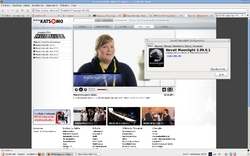
Moonlight-selainlaajennoksen asennus
Uusin versio löytyy osoitteesta: http://www.go-mono.com/moonlight/
Moonlight 4 preview. (versio: 14. Helmikuu 2011)
Moonlight4 toimii sekä Firefox 3:n että Firefox 4:n kanssa, mutta ei osaa päivittyä automaattisesti selaimen päivityksen yhteydessä. Firefox 5 ja 8 ilmoittavat olevansa epäyhteensopivat Moonlight4:n kanssa. Tilannetta voi yrittää korjata Firefoxin Add-on Compatibility Reporter -laajennuksella https://addons.mozilla.org/en-US/firefox/addon/15003/, joka sallii myös sellaisten selainlaajennusten asentamisen, jotka on merkitty epäyhteensopiviksi. Tämän jälkeen Moonlight4 asentuu Firefox 5:een, mutta toimivuudesta ei ole takeita.
Moonlightin koodekit tällä hetkellä edellyttävät SSE2-käskykantatukea suorittimeltasi. Jakelupaketilla ei ole merkitystä.
Voit tarkistaa SSE2-käskykantatuen seuraavalla komentorivikäskyllä:
grep sse2 /proc/cpuinfo
Ubuntu jakelussa joudut laittamaan sudo -etuliitteen eteen.
sudo grep sse2 /proc/cpuinfo
jos saat tulosteen, niin koodekit toimivat koneessasi. Asenna selainlaajennos sivulla olevien ohjeiden mukaan. Käynnistä selain uudestaan.
Ensimmäisellä kerralla http://www.katsomo.fi/ ehdottaa MICROSOFT MEDIA PACK 4.0-koodekin asentamista. Jos hyväksyt käyttölisenssin, niin videot toimivat. (Vaatimus Media Pack 4.0:lle tuli 23.helmikuuta 2011)
Sivun reunassa näkyy: Silverlight-versiosi on 4.0.51204.0
Moonlight 3.0 preview 10 prerelese.
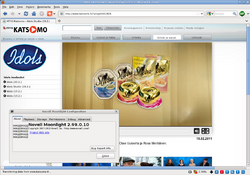
Moonlight3 toimii Firefox 3:n kanssa. Moonlight 3.0 koodekit EIVÄT edellytä SSE2-käskykantatukea suorittimeltasi. Asenna selainlaajennos. Käynnistä selain uudestaan.
(32 bittinen) http://www.go-mono.com/moonlight/downloads/2.99.0.10/novell-moonlight-2.99.0.10-i586.xpi (64 bittinen) http://www.go-mono.com/moonlight/downloads/2.99.0.10/novell-moonlight-2.99.0.10-x86_64.xpi
Katsomon videot eivät toimi, jos Firefoxin kieli on suomi. Voit käynnistää Firefoxin englannin kielisenä terminaalista komennolla:
LANG=en_US.UTF-8 && firefox http://www.katsomo.fi
Tämä toimii vain jos järjestelmään on asennettu myös englannin kielen tuki. Kts. alempaa.
Tai voit tehdä Bash-skriptin. Tee tiedosto katsomo.sh, jonka sisällöksi tulee
#!/bin/bash LANG=en_US.UTF-8 && firefox http://www.katsomo.fi
Seuraavaksi anna katsomo.sh-tiedostolle suoritusoikeudet tiedoston ominaisuuksista. Käynnistä sitten katsomo.sh-skripti komennolla ./katsomo.sh tai tee siihen työpöytäkuvake.
Ensimmäisellä kerralla http://www.katsomo.fi/ ehdottaa asentaa MICROSOFT MEDIA PACK 2.0-koodekki. Jos hyväksyt käyttölisenssin, niin videot toimivat.
Sivun reunassa näkyy: Silverlight-versiosi on 4.0.50826.0
Videon loputtua selain saattaa joissain tapauksissa kaatua.
Järjestelmän kielituki
Jos käyttöjärjestelmääsi on asennettu vain suomenkielen kielituki, on järjestelmään asennettava lisäksi tuki englannin kielelle. Kielituen asentaminen riippuu käytetystä jakelusta, esimerkiksi Ubuntussa se tapahtuu valitsemalla Järjestelmä => Ylläpito => Kieliasetukset.
Moonlight-version huijaaminen
Mikäli Silverlight-sivut valittavat väärästä versiosta, niin voit myös kokeilla hieman perverssimpää keinoa, ja etsiä koneeltasi libmoonpluginxpi.so -tiedoston. Tiedosto löytyy esimerkiksi hakemistosta ~/.mozilla/firefox/SATUNNAINENMERKKIJONO.default/extensions/moonlight@novell.com/plugins/moonlight. Aja seuraava perl-oneliner hakemistossa:
perl -pi -e 's/4.0.51204.0/4.0.60831.0/g' libmoonpluginxpi.so
Tällä tavalla Moonlight saadaan toimimaan myös Firefox 12-selaimessa. Muista myös poistaa tuki vanhalta liitännäiseltä -> Työkalut -> Lisäosat -> Liitännäiset. Poista tuki Silverlight plug-in 3.040818.0 ja ota käyttöön Silverlight plug-in 4.0.60831.0. Huomaa myös että Moonlight ei toista DRM-suojattuja videoita.